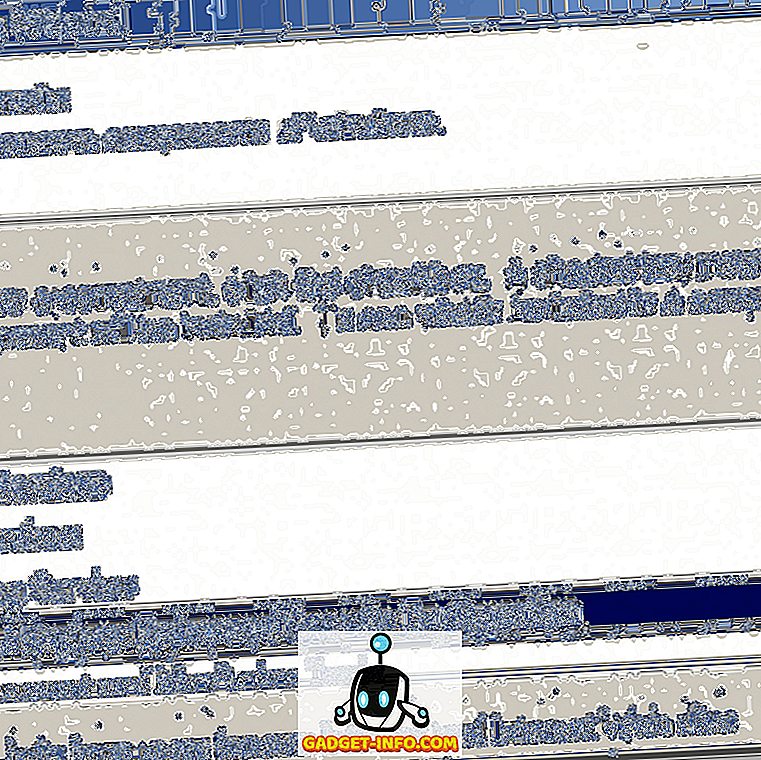A melhor maneira de impedir que o computador com o Windows diminua com o tempo é gerenciar arquivos e programas adequadamente. Isso é verdade especialmente se você tiver um computador antigo. Desinstalar programas extras e excluir arquivos desnecessários paga altos dividendos a longo prazo. Enquanto você já pode estar fazendo isso, tenho certeza que você deve ter se deparado com o erro "Item não encontrado" algum tempo ao tentar excluir um arquivo. Isso pode ficar irritante ao ponto de você pular a exclusão completa. Enquanto um único arquivo ou pasta pode não parecer grande coisa, alguns deles podem começar a abrandar o seu computador. Tendo isso em mente, aqui está como forçar a exclusão de arquivos no Windows 10:
Nota: Eu tentei este método no meu computador executando o Windows 10 Pro. Deve funcionar para qualquer outra versão do Windows também.
Forçar exclusão de arquivos ilegíveis
Seja um arquivo ou uma pasta que forneça o erro “Item não encontrado” ao tentar excluí-lo, alguns truques do prompt de comando podem resolver o problema para você. Se você está se perguntando como, leia os passos abaixo para descobrir:
- Em primeiro lugar, abra o Prompt de Comando no modo Administrador . Você pode fazer isso pressionando Windows + X seguido de 'A' no seu teclado. Você pode ser solicitado a receber uma confirmação pelo Controle de Conta de Usuário. Clique em "Sim" para continuar.

- Agora vá para o arquivo que você deseja excluir. Clique com o botão direito do mouse neste arquivo / pasta para abrir o menu de contexto e selecione "Propriedades" .

- Na janela Propriedades do arquivo / pasta, copie o caminho mencionado em “Local”.

- Agora volte para a janela do prompt de comando. Aqui, digite “cd” seguido por um espaço, cole o caminho que você acabou de copiar e pressione Enter . Isso mudará o diretório atual para o arquivo / pasta.

Nota: Se você estiver usando uma versão inferior do Windows, talvez seja necessário digitar o caminho manualmente.
- Depois que o diretório for alterado, digite "dir / x" na mesma janela e pressione Enter. Isto irá mostrar-lhe uma lista de todos os arquivos e pastas que você tem nesse diretório.

- Procure o nome do diretório do arquivo / pasta que você deseja excluir. No meu caso, como eu quero excluir “Test Folder”, estou procurando por “TESTFO ~ 1”. Agora, se for o arquivo que você deseja excluir, digite “del / s / q” seguido do nome do diretório e, se for uma pasta, digite “rmdir / s / q” seguido do nome do diretório . O comando “/ s” remove o diretório especificado e todos os seus subdiretórios, enquanto o comando “/ q” os exclui silenciosamente - sem solicitar nenhuma confirmação. Pressione Enter para executar o comando.

O arquivo / pasta que você estava querendo excluir agora teria sido excluído.
Forçar a exclusão de arquivos no Windows 10 para acelerar o desempenho
Então você tem isso. Você pode usar o Prompt de Comando para forçar a exclusão de arquivos no Windows 10, impedindo que eles diminuam seu computador. Portanto, se você tiver arquivos que não consegue excluir em seu computador Windows, poderá usar esse método para excluir esses arquivos. Dito isto, existe alguma outra maneira que você sabe que faz a mesma tarefa? Deixe-me saber na seção de comentários abaixo.